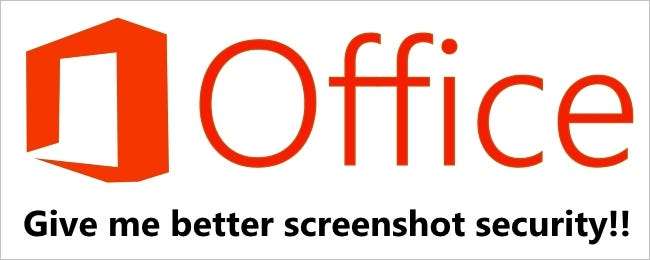
Όταν προσθέτετε ένα στιγμιότυπο οθόνης σε ένα έγγραφο του Microsoft Office και το περικόπτετε, πιθανότατα δεν θα σκεφτείτε περαιτέρω τα αχρησιμοποίητα τμήματα, αλλά γνωρίζετε ότι εξακολουθούν να υπάρχουν και θα μπορούσαν να δημιουργήσουν κίνδυνο ασφαλείας εάν περιέχουν ευαίσθητες πληροφορίες; Το σημερινό SuperUser Q&A βοηθά έναν ανησυχημένο αναγνώστη να διατηρεί μόνο εκείνα τα μέρη των στιγμιότυπων οθόνης που χρειάζονται, ενώ απαλλαγείτε μόνιμα από τα υπόλοιπα.
Η σημερινή συνεδρία Ερωτήσεων & Απαντήσεων μας προσφέρει ευγενική προσφορά του SuperUser - μια υποδιαίρεση του Stack Exchange, μιας ομάδας ιστότοπων Q&A που βασίζεται στην κοινότητα.
Το ερώτημα
Ο χρήστης του SuperUser reader462760 θέλει να μάθει πώς να εμποδίσει το Microsoft Office να διατηρήσει τα αχρησιμοποίητα μέρη των περικομμένων στιγμιότυπων οθόνης σε έγγραφα:
Έκανα μια ανησυχητική ανακάλυψη ότι μετά την περικοπή ενός στιγμιότυπου οθόνης στο Word, στο PowerPoint και πιθανότατα σε άλλα προγράμματα του Microsoft Office, διατηρούνται τα αχρησιμοποίητα τμήματα των περικομμένων στιγμιότυπων οθόνης. Αυτό με έκανε αρκετά παρανοϊκό καθώς συχνά τραβάω στιγμιότυπα οθόνης και τα περικόπτω για να δείξω τις σχετικές πληροφορίες πριν στείλω τα έγγραφα σε άλλους.
Είχα υποθέσει ότι όταν έσωσα ένα έγγραφο, τα αχρησιμοποίητα τμήματα των περικομμένων εικόνων απορρίφθηκαν, αλλά κοιτάζοντας τη δουλειά από χρόνια πριν, μπορώ ακόμα να ξεκαθαρίσω τα αχρησιμοποίητα μέρη των εικόνων για να προβάλω τα αρχικά στιγμιότυπα οθόνης στο σύνολό τους.
Υπάρχει τρόπος να το απενεργοποιήσετε; Αυτό φαίνεται σαν ένα γελοίο ελάττωμα ασφαλείας.
Υπάρχει τρόπος να σταματήσει το Microsoft Office να διατηρεί τα αχρησιμοποίητα μέρη των περικομμένων στιγμιότυπων οθόνης σε έγγραφα;
Η απάντηση
Ο συνεργάτης του SuperUser Steven έχει την απάντηση για εμάς:
Διαγραφή περικομμένων περιοχών μιας εικόνας
Ακόμα και μετά την περικοπή τμημάτων μιας εικόνας, τα κομμένα μέρη παραμένουν ως μέρος του αρχείου εικόνας. Μπορείτε να μειώσετε το μέγεθος του αρχείου αφαιρώντας τις περικοπές από το αρχείο εικόνας. Είναι επίσης καλή ιδέα να το κάνετε αυτό για να αποτρέψετε άλλους ανθρώπους να βλέπουν τα μέρη της εικόνας που έχετε αφαιρέσει.
Σπουδαίος: Αυτό δεν μπορεί να αναιρεθεί. Επομένως, πρέπει να το κάνετε μόνο αφού είστε βέβαιοι ότι έχετε κάνει όλες τις καλλιέργειες και τις αλλαγές που θέλετε.
1. Κάντε κλικ στην εικόνα ή στις εικόνες από τις οποίες θέλετε να απορρίψετε ανεπιθύμητες πληροφορίες.
2. Υπό Εργαλεία εικόνων , στο Μορφή καρτέλα, στο Προσαρμόζω ομάδα, κάντε κλικ Συμπίεση εικόνων .
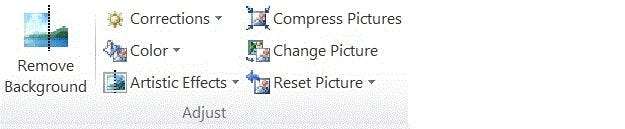
Σημείωση: Εάν δεν βλέπετε το Εργαλεία εικόνων και Μορφή καρτέλες, βεβαιωθείτε ότι έχετε επιλέξει μια εικόνα. Ίσως χρειαστεί να κάνετε διπλό κλικ στην εικόνα για να την επιλέξετε και να ανοίξετε το Μορφή αυτί.
ξ. Υπό Επιλογές συμπίεσης , επίλεξε το Διαγράψτε το πλαίσιο ελέγχου των περικομμένων περιοχών εικόνων . Για να αφαιρέσετε περικοπές μόνο για την επιλεγμένη εικόνα ή εικόνες και όχι όλες τις εικόνες στο αρχείο, επιλέξτε το Εφαρμόστε μόνο σε αυτήν την εικόνα πλαίσιο ελέγχου.
Υπόδειξη: Για περισσότερες πληροφορίες σχετικά με τη μείωση του μεγέθους του αρχείου των εικόνων και τη συμπίεση των εικόνων, δείτε Μειώστε το μέγεθος του αρχείου μιας εικόνας .
Πηγή: Διαγραφή περικομμένων περιοχών της εικόνας (Περικοπή εικόνας ή σχήματος με γέμισμα εικόνας) - Microsoft
Έχετε κάτι να προσθέσετε στην εξήγηση; Ήχος στα σχόλια. Θέλετε να διαβάσετε περισσότερες απαντήσεις από άλλους χρήστες τεχνολογίας Stack Exchange; Δείτε ολόκληρο το νήμα συζήτησης εδώ .







